Microsoft Visual C ++ Laufzeitbibliothek Fehler Eliminierung
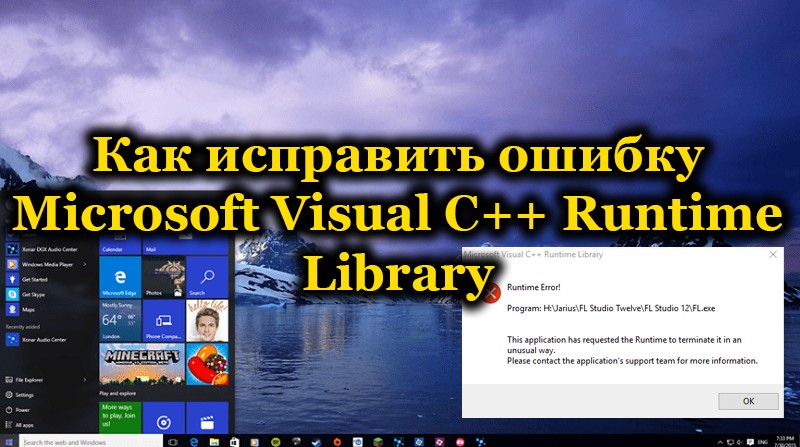
- 1723
- 487
- Nathanael Koha
Während des Betriebs des Computers kann der Benutzer auf Fehler und Fehlfunktionen unterschiedlicher Art stoßen, die häufig aus nicht offenen Gründen erfolgen. Probleme, die programmatischer Natur sind und meistens selbst behoben werden können. Dazu gehören Microsoft Visual C ++ Laufzeitbibliotheksfehler.
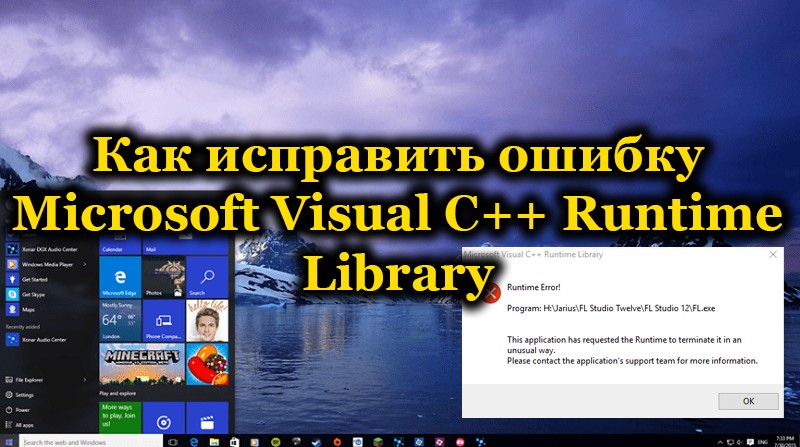
Der Fehler kann durch unterschiedliche Gründe verursacht werden und erscheint unabhängig von der Windows -Version, und daher kann eine Lösung eine oder andere Weise sein.
So stellen Sie die Betriebssystemleistung wieder her
Wenn Sie sich dem Fehler "Microsoft Visual C ++ - Laufzeitbibliothek" stellen mussten, müssen Sie ausreichend Zeit verbringen und alle Arten von Optionen aussortieren, die einen solchen systemischen Fehler angeben.
Installation, Aktualisieren Sie Microsoft Visual C++
Wenn Sie versuchen, eine Spielanwendung zu starten, nach der die Fehler "Microsoft Visual C ++ Runtime Library" hartnäckig auftritt, können Sie vermuten, dass Sie kein Microsoft Visual C -Paket auf Ihrem Computer installiert haben++.
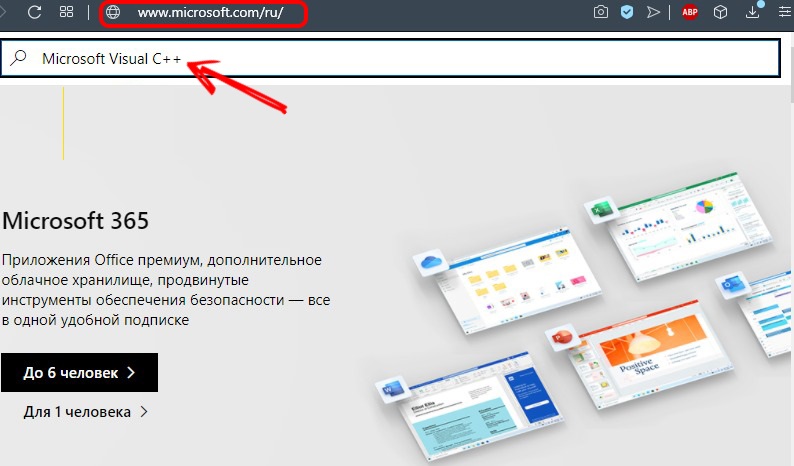
Das Problem ist, dass fast die gesamte Spielanwendung von Entwicklern in der Microsoft Visual C -Umgebung erstellt wurde++. In seiner Abwesenheit gibt es natürlich keine technischen und programmatischen Fähigkeiten, um das Spiel zu starten.
Es gibt eine Situation mit dem Fehler "Microsoft Visual C ++ - Laufzeitbibliothek" möglicherweise auch, wenn Sie zuvor ein Microsoft Visual C ++ - Paket installiert haben, aber später aufgrund verschiedener Umstände wurde der Schaden provoziert, was zu seiner falschen Arbeit führte.
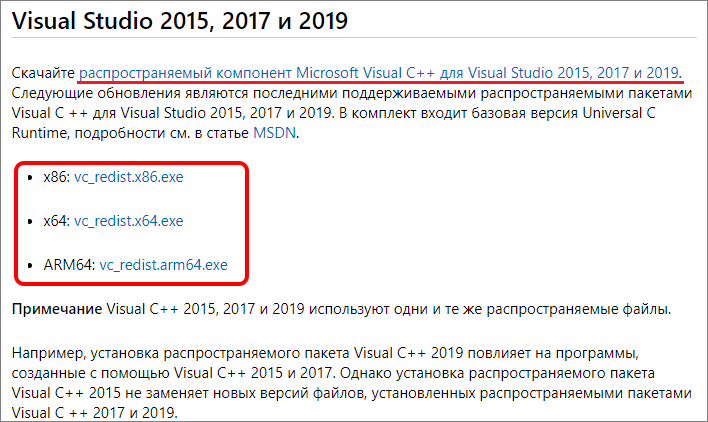
Aus diesem Grund wird empfohlen, das Paket zu entstallieren und dann erneut zu installieren, um sicherzustellen, dass es nicht aktualisiert werden muss.
Wenn Updates wichtig sind, seien Sie nicht zu faul, um sie hochzuladen, und installieren Sie sie sofort. Ich möchte feststellen, dass das Microsoft Visual C ++ Paket vollständig kostenlos verteilt ist, sodass Sie sich keine Sorgen machen können, dass Sie gegen Lizenzvereinbarungen verstoßen.
Starten Sie im Namen des Administrators und im Kompatibilitätsmodus
Wenn das Produkt (Programm oder Spiel) lange Zeit veröffentlicht wurde und nicht beginnt, kann der Fehler die Inkompatibilität der Programmsysteme der neuen und alten Versionen anzeigen. In diesem Fall hilft das Problem, das Problem im Namen des Administrators und im Kompatibilitätsmodus zu beseitigen. Wir führen die folgenden Aktionen aus:
- Klicken Sie auf PKM für ein Spieletikett oder ein Programm, um ein Kontextmenü aufzurufen.
- Auswahl "Start im Namen des Administrators".
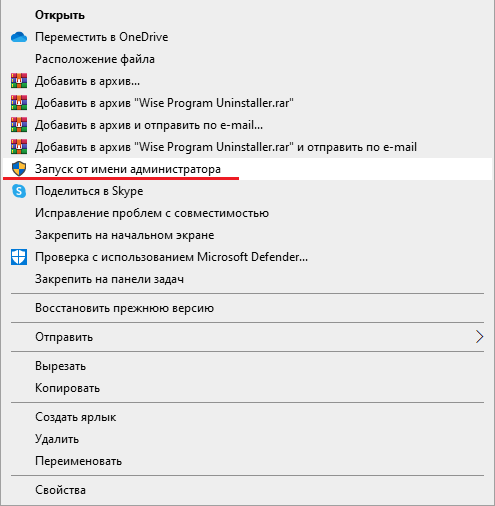
- Wir erwarten den Beginn der Anwendung.
Zum Starten des Kompatibilitätsmodus mit Windows -Version:
- Klicken Sie auf PKM mit dem Etikett und im Menü gehen wir mit den Eigenschaften des Objekts über.
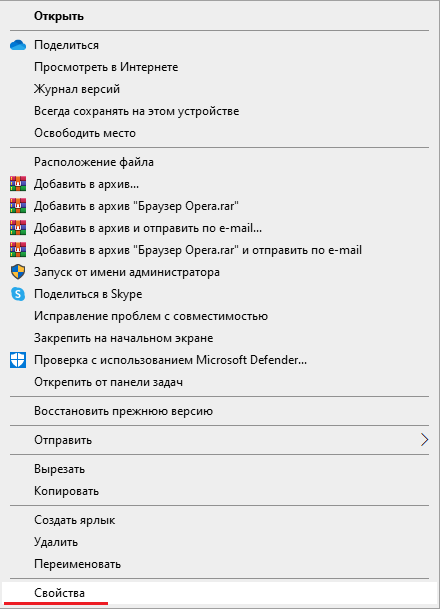
- Im Eigenschaftenfenster gehen wir zur Registerkarte "Kompatibilität".
- Im Block „Kompatibilitätsmodus“ stellen wir fest.
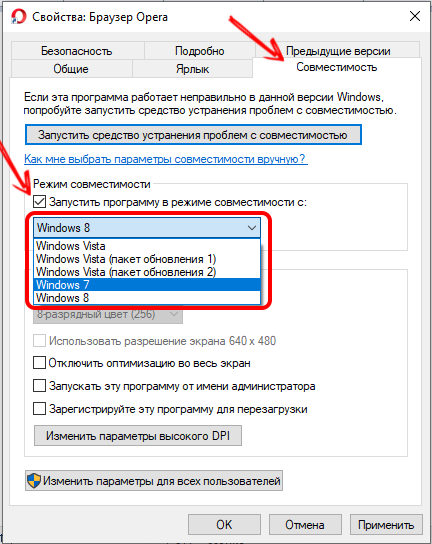
- Verwenden Sie die Änderungen durch Drücken der entsprechenden Taste und klicken Sie auf "OK". Danach können Sie mit dem Start der Software fortfahren.
Fehler aufgrund eines falschen Kontonamens
In einigen Fällen ist es möglich, den Fehler durch Umbenennen zu entfernen, wenn das Problem der fehlerhafte Name des Kontos ist. Der falsche Name bezeichnet die Option mit dem kyrillischen Alphabet, sodass Sie ein neues Konto erstellen müssen, jedoch bereits lateinische Symbole verwenden. Dazu führen wir Folgendes aus:
- Wir gehen zum Bedienfeld und wählen den Abschnitt "Konten der Benutzer" aus.
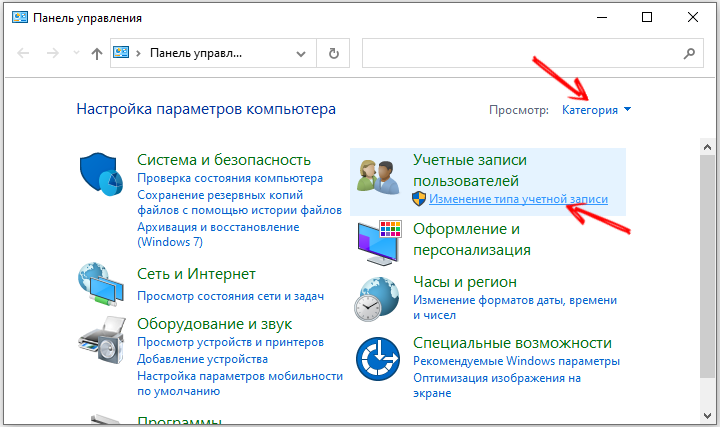
- Wir gehen zum Abschnitt "Datenverwaltungsabschnitt" und klicken auf "Erstellen eines Kontos".
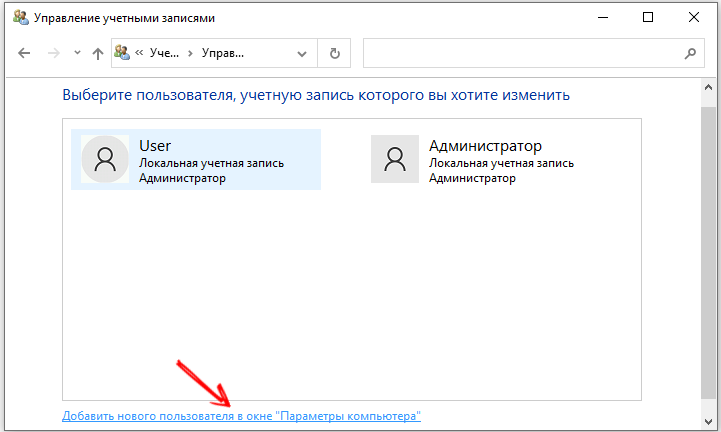
- Wir erstellen eine neue Buchhaltung, weisen einen Namen aus, der aus lateinischen Symbolen besteht, und bestimmen auch den Typ (Zugriffsrechte).
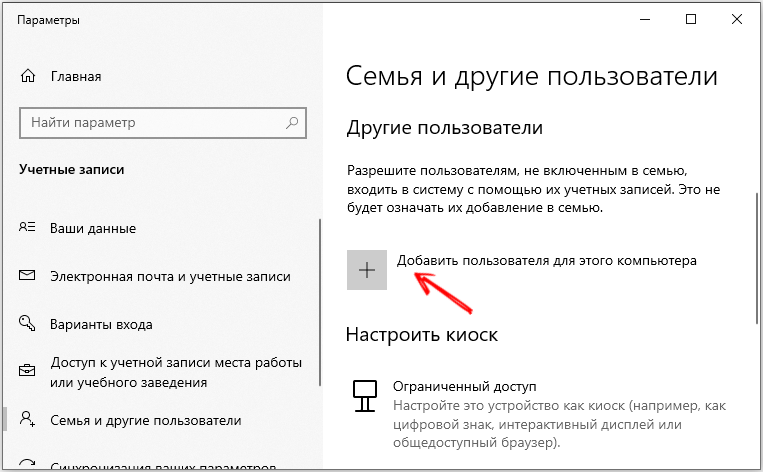
- Wir gehen zum erstellten Profil und versuchen, das Programm zu starten.

In Windows 10 können Sie den "Parameters" -Dienst verwenden (Sie können beispielsweise über das Startmenü Zugriff auf das Gerät erhalten), in dem Sie auch den Abschnitt "Kontoaufzeichnungen" eingeben und den Benutzer in den Unterabschnitt hinzufügen müssen "Familie und andere Personen", der den Namen lateinisch angibt und den Namen die notwendigen Zugriffsrechte einrichten.
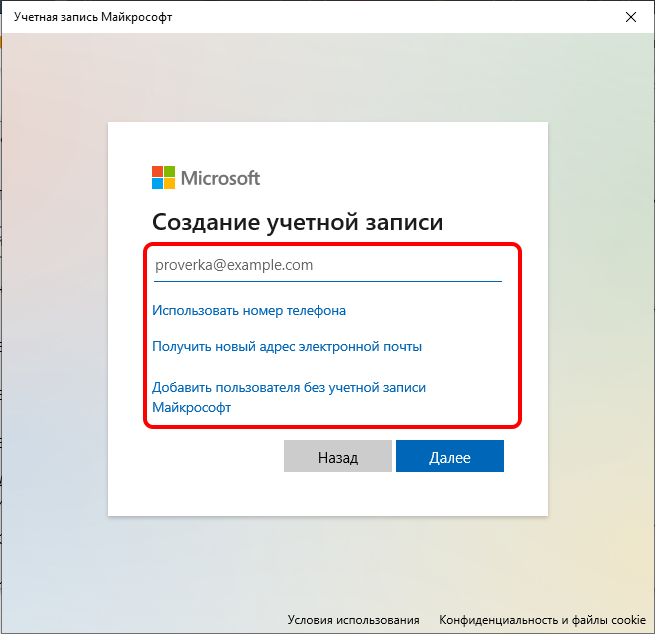
Manchmal kann es auch dazu beitragen, einen Katalog mit Software umzubenennen. Wenn der Ordner als "Spiele" bezeichnet wird, versuchen Sie, seinen Namen in "Spiele" zu ändern, in "Spiele".
Neuinstallation der Anwendung (Spiele, Programme)
Es gibt auch häufig Fälle von Problemen bei der Installation von Software, die anschließend die richtige Installation verhindern, die beim Starten erscheint. Fehler können in den Installationsdateien selbst erfolgen. Zusätzlich zu der Tatsache, dass einige Elemente mit Erweiterungen "exe" und "dll" zunächst beschädigt werden können, können der Benutzer selbst zufällig einzelne Dateien löschen oder dafür das Virus kann.
Beseitigen Sie das Problem, wenn wir über Schäden oder das Fehlen eines Teils der Softwaredaten sprechen, können Sie Software neu installieren.
Der Handlungsalgorithmus lautet wie folgt:
- Sie müssen die Anwendungen korrekt löschen, damit die „Schwänze“ nicht hinter sich bleiben Wählen Sie es aus und verwenden Sie die Option zur Entfernung.
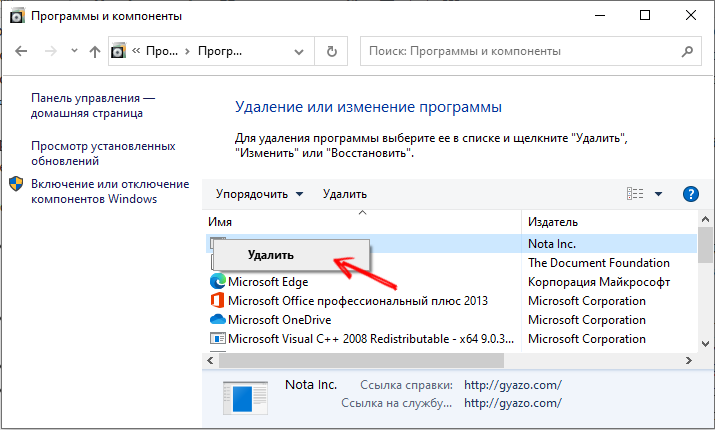
- In Windows 10 kann das Entfernen mit dem Dienst "Parameter" durchgeführt werden, indem Sie zum Abschnitt "System" - "Anwendungen und Möglichkeiten" gehen. Hier in der Liste wählen wir das Programm auf die gleiche Weise und klicken auf "Löschen".
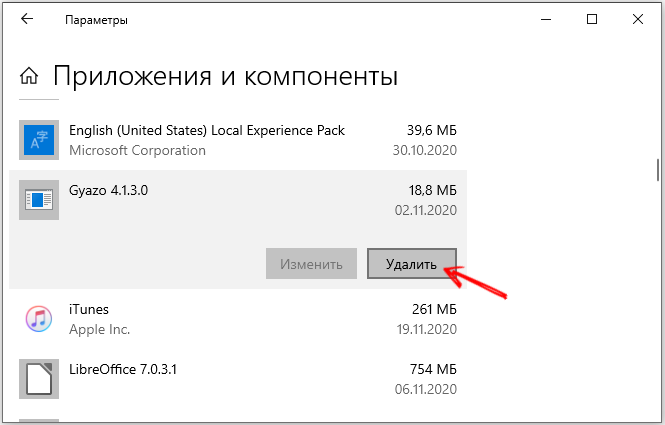
- Eine alternative Option - die Verwendung von spezialisierter Software, die es Ihnen erlaubt.
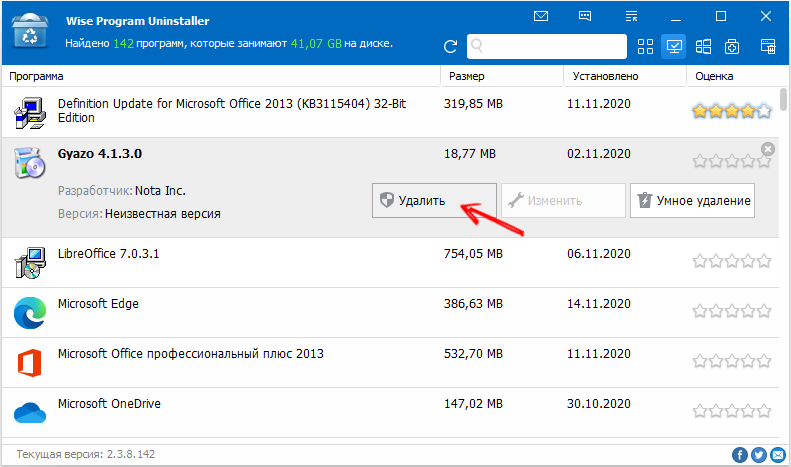
- Nachdem das Programm gelöscht wurde, laden Sie das Installationsprogramm (vorzugsweise von einer anderen Quelle, um Reproblemdateien zu vermeiden) und installieren Sie die Anwendung erneut auf Standards.
- Software ausführen.
Nach diesen Manipulationen wird das Problem gelöst, da alle für den normalen Betrieb erforderlichen Dateien vor Ort sind.
Falsch angezeigte Zeit
Der Anwendungsentwickler ist häufig auf den Zeitpunkt der Software begrenzt, daher unter Bedingungen falsch angezeigter Zeit, Fehlfunktionen und Fehler des Funktionierens von. Wenn die Zeit auf dem Computer falsch angegeben ist, sollten Sie den Strom festlegen, dann starten Sie das Programm erneut und starten Sie erneut.
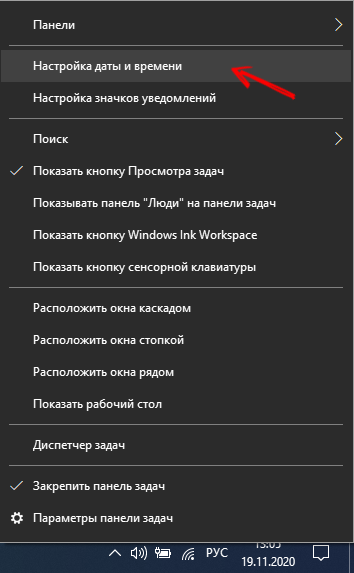
Viren, die den Computer überprüfen
Viele glauben fälschlicherweise, dass ein unerwarteter „Gast“ seinen Computer nicht durchdringen kann, da es ein ausgezeichnetes Antiviren auf der Hut gibt. Solche Benutzer können enttäuscht werden, indem sie eine solche Überzeugung widerlegt, denn selbst wenn es ein gutes Antivirenprogramm gibt, kann das PC schädlich oder im gleichen Werbung durchdringen können.
Unter dem Einfluss solcher "ungebetenen Gäste" entstehen häufige systemische Fehler, von denen eines derjenige sein kann.
In dieser Hinsicht entstehen die nächsten praktischen Empfehlungen. Es ist nützlich, Anti -Virus -Datenbanken zu aktualisieren und einen Computerscan zu starten und eine Überprüfung durch andere Online -Betrieb von Antiviren zu starten.
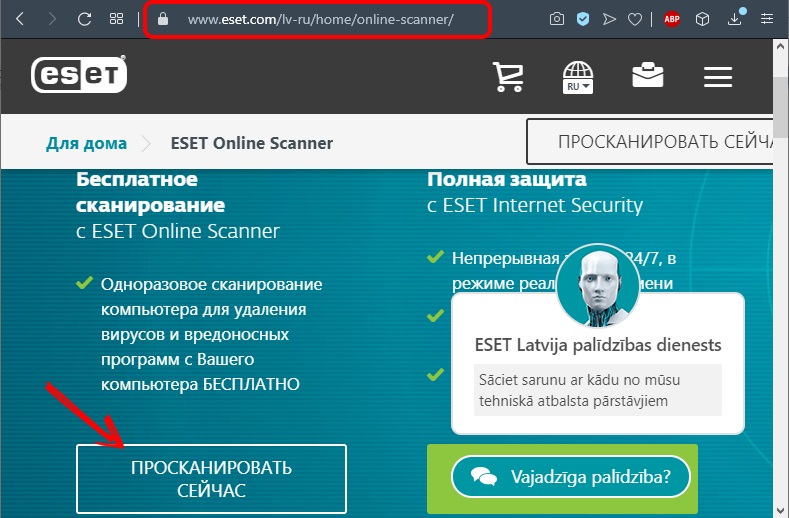
Die Praxis zeigt, dass oft ein Antivirus mit einem Problem nicht bewältigen kann, das für ein anderes Antivirus leicht genug ist.
Wenn beim Scannen des Computers eine virale Software gefunden wird, zerstören Sie sie ohne zu zögern. Es ist möglich, dass solche Aktionen ausreichen, um die richtige Arbeit der Spielanwendung zurückzugeben.
Netto -Framework
Bittet offensichtlich, eine Plattform als Net -Framework zu aktualisieren. Unerfahrene Benutzer, die das Betriebssystem aus unnötigen Programmen entladen und eine lokale Festplatte mit ausreichender Menge an freiem Speicherplatz bereitstellen können, können selbst ein Problem initiieren, das von einem Fehler "Microsoft Visual with Runtime Library" begleitet wird, das begleitet wird.
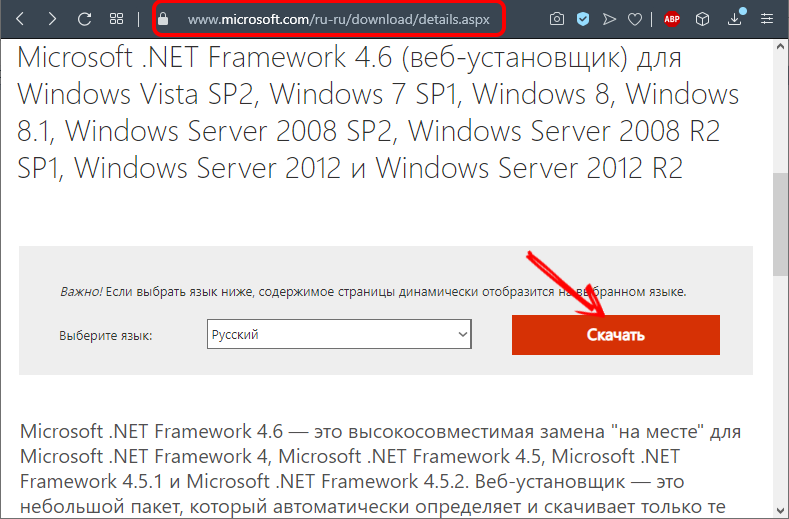
Nicht alle Verständnis.
Diese rücksichtslos abgelegenen Programme enthalten die Plattform von Net Framework. Leider weigern sich die meisten Spielanwendungen einfach zu arbeiten.
Überprüfen Sie, ob es kein solches Programm gibt, installieren Sie es erneut auf dem Computer.
DirectX
Der häufigste Grund, der den falschen Betrieb von Gaming -Anwendungen provozieren kann, ist entweder die Abwesenheit oder die festgelegte falsche Änderung von DirectX.
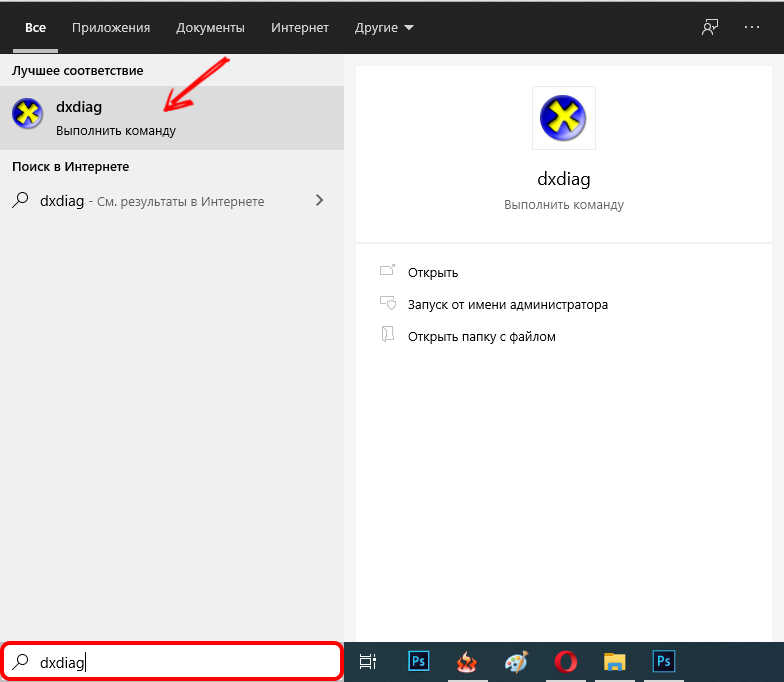
Um die Besten zu verfolgen.
Insbesondere kann die zehnte Version von DirectX nicht erfolgreich unter Windows XP installiert werden, da sie sie einfach nicht unterstützt. Wenn Sie durch ein Wunder sie zwingen, sich gegenseitig zu „ertragen“, warten Sie in diesem Fall viele „Überraschungen“ und wundern Sie sich nicht, dass das System Sie mit Warnungen vor Fehlern geworfen hat.
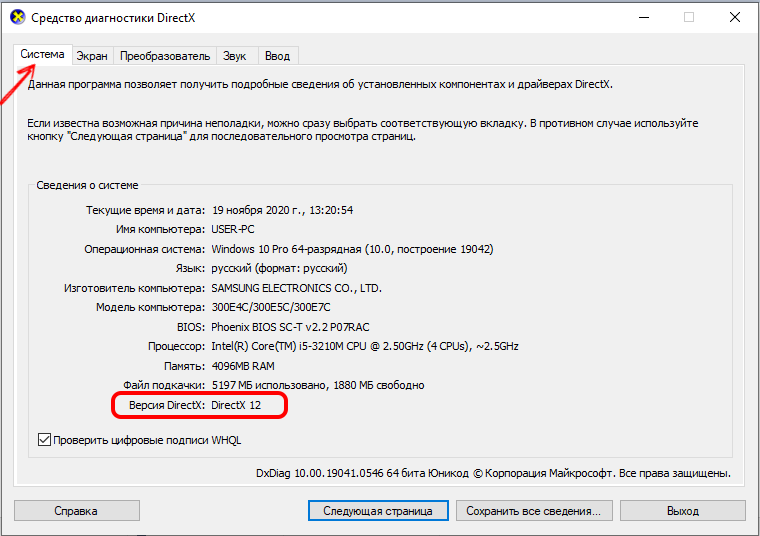
Aus diesem Grund wird empfohlen, die richtig.
Treiber der Grafikkarte
Und die letzten möglichen Gründe können Treiber für eine Grafikkarte sein.
Im Allgemeinen empfehlen erfahrene Benutzer, regelmäßig die Website des offiziellen Herstellers Ihrer Grafikkarte zu besuchen, um Updates herunterzuladen. Auf diese Weise können Sie die korrekte Arbeit sicherstellen.
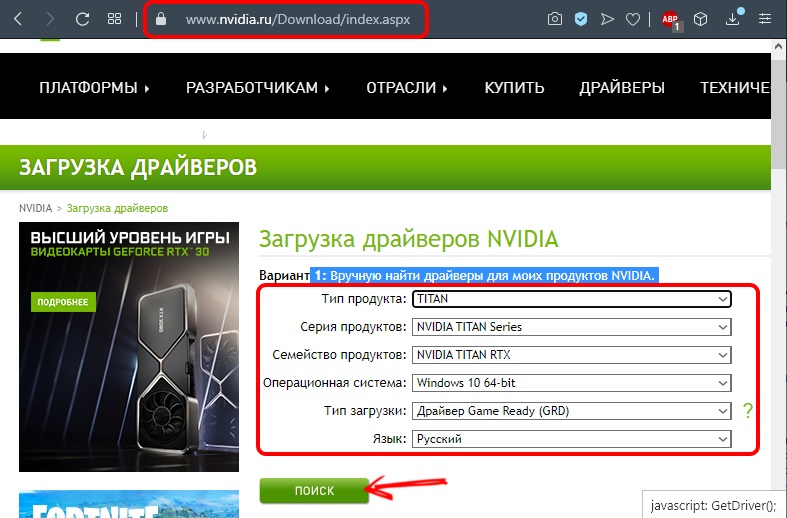
Wenn Sie neue Treiber für eine Grafikkarte finden, ist es am besten, die alten zu entfernen. Laden Sie neu herunter und installieren Sie neue.
Und schließlich ist es nützlich zu sehen, welches Datum Ihr Computer zeigt. Wenn der innere Akku das System verlassen hat, zeigt Ihr Computer etwas Unglaubliches, aber definitiv keine Echtzeit. Dies kann zu einem systemischen Fehler führen, da das System eine Stunde „X“ erkennt, die sich auf die Beendigung der Arbeit einer so wichtigen Microsoft Visual C -Umgebung für Sie konzentriert++.
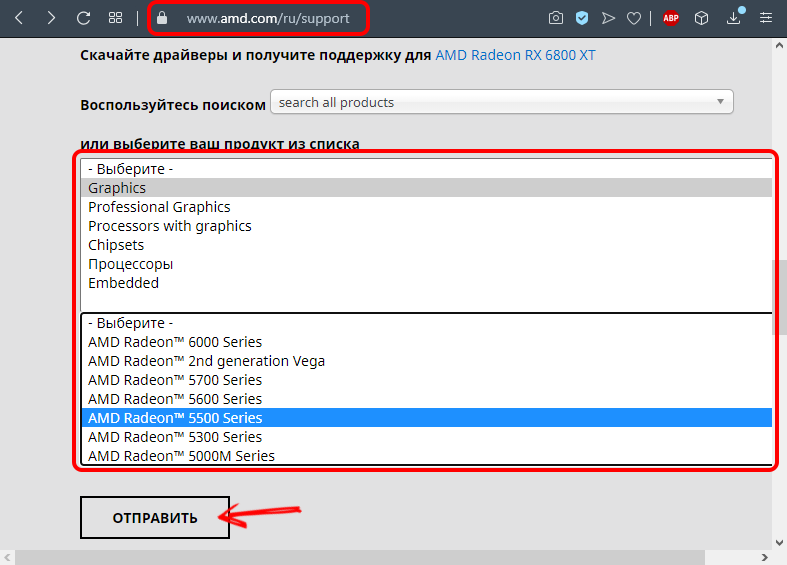
Es kann also viele Gründe geben, Sie müssen alle nacheinander beschriebenen Empfehlungen aussortieren, um Ihren „schwachen“ Ort zu finden, der sofort beseitigt wird, um eine vollständige Arbeitskapazität des Computers zu gewährleisten.
- « Effektive Programme zum Reinigen von Müll auf einem Computer oder Laptop
- Schritt -By -Step -Anweisungen für das selbstmontage -Video »

